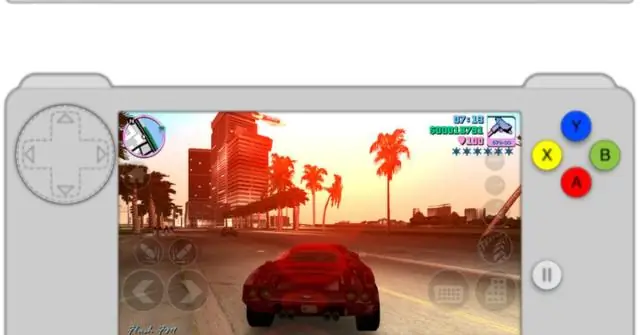
Inhaltsverzeichnis:
- Autor John Day [email protected].
- Public 2024-01-30 07:23.
- Zuletzt bearbeitet 2025-01-23 12:53.
Okay Leute. Wenn Sie meine anderen instructables gelesen haben, werden Sie feststellen, dass ich sehr gelangweilt bin, wenn ich nur das iPod-Touch-Betriebssystem selbst laufen lasse. ich brauche mehr. Also beschloss ich, dieses unterhaltsame kleine anweisbare für einige Peeps wie mich zu machen. Natürlich brauchst du einen Ipod Touch, der JAILBROKEN ist! und ich kann nicht garantieren, dass es auf etwas anderem als einem ipod touch 1G funktioniert, weil ich davon laufe. Aber keine Sorge, die Dinge werden wahrscheinlich für Sie funktionieren. Wenn jemand Hilfe braucht, zum Beispiel, wenn er wissen möchte, wo er weitere Apps für diesen kleinen Minimac bekommt, kommentieren und bewerten Sie ihn aussetzen. Um Mini vMac ordnungsgemäß zu beenden, werfen Sie alle Disketten aus, bevor Sie Home drücken. Wenn Mini vMac angehalten ist, zeigt es den Mac-Bildschirm in seinem Symbol an. Das bedeutet, dass das Anhalten Ihren iPod verlangsamen könnte. Weitere Minimac-Apps unter: https://minivmac.sourceforge.net/sw/index.html etwas in diesem anweisbaren !!!!!!! Wenn du es findest, sag es mir unter [email protected] [email protected]
Schritt 1: Abrufen der Dateien
www.ipodtouchfans.com/forums/showthread.php?t=127457. Ok zuerst möchte ich sagen, dass dies zu 100 % legal ist, da Apple alle alte Software zum kostenlosen Download unter https://support.apple bereitstellt. com/kb/TA48312?viewlocale=en_USSo Ich habe ein.rar-Archiv mit ein paar kostenlosen Mac-Programmen und Mac OS 7 erstellt. Hier der Link: www.gimtimes.de/IphoneVmac.rar disks: Extrahieren Sie es nach dem Herunterladen mit Winrar. Fügen Sie diese Cydia-Quelle über Verwalten -> Quellen -> Hinzufügenhttps://apt.namedfork.net/iphone/Download minivmac hinzu. (Kategorie: Emulatoren)
Schritt 2: Installieren
SSH in Ihren ipod. Öffnen Sie /Applications/minivmac.app/ und laden Sie jetzt das extrahierte Material hoch. Wenn Sie fertig sind:Öffnen Sie die Minivmac-App. Wischen Sie mit zwei Fingern nach links. Wählen Sie die Festplatte mit dem Namen 24M…Jetzt startet Mac os 7!Um die Apps zu verwenden, klicken Sie einfach auf das Festplattensymbol
Schritt 3: Anweisungen
Tippen Sie mit 2 Fingern, um die Bildschirmgröße umzuschalten. Wischen Sie mit zwei Fingern nach oben, um die Tastatur anzuzeigen, und nach unten, um sie auszublenden. Was übrigens tut mir leid, aber die Tastatur wischt nicht so empfindlich. Streichen Sie mit zwei Fingern nach links, um die Disketten einzulegen. Streichen Sie mit zwei Fingern nach rechts, um die Einstellungen vorzunehmen.
Schritt 4: SPIELE!!!!!!!!!!!
Ok, alt wie Mist Mac OS auf deinem iPod. es hat kein internet. also was sollst du tun? NATÜRLICH SPIELE! Holen Sie sich eine Diskette mit den SPIELEN darauf, www.gimtimes.de/games-disk. DSK. öffne minivmac. Streichen Sie mit den Fingern nach links, wählen Sie zuerst die 24m-Disk aus!!!!!!! das ist die systemplatte! Wischen Sie dann für die Spiele erneut nach links, um das Diskettenmenü wieder aufzurufen, und DANN können Sie die Spielediskette auswählen und sie wird eingelegt. dort. Öffnen Sie einfach die neu eingelegte Spielediskette (die sich auf Ihrem Desktop rechts befindet) und öffnen Sie sie. Suchen Sie nach einem Spiel und lesen Sie die Readme-Datei. dann kannst du spielen. UND Jungs, ich habe endlich viele Bilder gemacht!
Empfohlen:
So bearbeiten Sie ein Video mit Adobe Premiere Pro auf einem Mac – wikiHow

So bearbeiten Sie ein Video mit Adobe Premiere Pro auf einem Mac: Einführung: Möchten Sie lernen, wie Sie ein Video mit einer benutzerfreundlichen und dennoch professionellen Software bearbeiten? Suchen Sie nicht weiter als Adobe Premiere Pro. Damit können Sie eine einfache Diashow oder einen komplexen Showfilm und alles dazwischen erstellen. Erfahren Sie mehr über die Grundlagen in o
Wie zeichne ich einen Computerbildschirm auf einem Mac auf?: 7 Schritte

Wie zeichne ich den Computerbildschirm auf dem Mac auf?: Wie zeichne ich den Bildschirm auf dem Mac auf? Wollten Sie schon immer etwas aufzeichnen, was auf Ihrem Computer oder Telefon passiert? Vielleicht sehen Sie sich ein Video an und möchten einen Clip aufnehmen; Vielleicht versuchst du jemandem zu zeigen, wie man etwas macht, und ein Video würde es schaffen
So erhalten Sie Musik von fast jeder (Haha) Website (solange Sie sie hören können, können Sie sie bekommen Okay, wenn sie in Flash eingebettet ist, können Sie es möglicherweise nic

So erhalten Sie Musik von fast jeder (Haha) Website (solange Sie sie hören können, können Sie sie bekommen … Okay, wenn sie in Flash eingebettet ist, können Sie es möglicherweise nicht) BEARBEITET!!!!! Zusätzliche Informationen: Wenn Sie jemals auf eine Website gehen und ein Lied abspielen, das Sie mögen und es wollen, dann ist hier das anweisbare für Sie, nicht meine Schuld, wenn Sie etwas durcheinander bringen (nur so wird es passieren, wenn Sie ohne Grund anfangen, Dinge zu löschen) ) Ich konnte Musik für
So führen Sie alte DOS-Programme auf einem Mac aus – wikiHow

So führen Sie alte DOS-Programme auf einem Mac aus: Wenn Sie DOS-Spiele und einen Macintosh haben, aber keinen Windows-PC, können Sie sie spielen! Keine teure Software erforderlich. Ich habe dies nicht auf einem Mac OS unter 10.4 getestet. Ich bin mir sicher, dass es unter OS 10.4 und höher funktioniert. Diese instructable nur Details Softw
RockBox auf einem iPod installieren (einfache Schritte): 6 Schritte

Installieren Sie RockBox auf einem iPod (einfache Schritte): Dieses anweisbare Ich werde Ihnen zeigen, wie Sie RockBox installieren, ein Open-Source-Betriebssystem für den iPod! Das Wichtigste zuerst: Durch die Installation von RockBox erlischt Ihre Garantie. Außerdem übernehme ich keine Verantwortung für Schäden und/oder Datenverluste bei der Installation von RockBo
